Meillä on ajatuksemme alla, vaikka se on beta, joten tekniikkaan saattaa tulla parannuksia ajan myötä.
Suositellut videot
Mikä on Hyperlapse?
Olemme kaikki yrittäneet tehdä kiertuevideoita talostamme, nurmikon edessä tai ajamalla ympäri kaupunkia timelapse-videosovelluksilla. Ongelmana on, että kuvaaminen liikkeessä tekee kameran pitämisestä vakaana, ja jopa kypäräkameralla, värinät voivat vaikuttaa kuvanlaatuun ja videon tasaisuuteen. Joitakin korkean teknologian tekniikoita käyttämällä Microsoft kuitenkin suunnitteli tekniikan, joka kääntää timelapse-videoita niinkuin tämä sulaviin, nautinnollisiin, lyhyisiin videoihin.
Sovelluksen nimi on Microsoft Hyperlapse, ja ei, emme puhu samannimisestä
Instagram Hyperlapse sovellus, joka on yksinomaan iOS: ssä. Vieläkin hämmentynyt? Tässä Microsoftin todella monimutkaista selitys erosta. Microsoft sanoo, että sen sovellus käyttää parempaa ompelutekniikkaa ja ennustaa älykkäämmin geometrioita tarjotakseen sujuvamman kokemuksen kuin Instagramin Hyperlapse.Sovellus, jolla on suuret tavoitteet, mutta rajoitetut ominaisuudet
Microsoft Hyperlapse -kokemus alkaa kahdella melko suoraviivaisella painikkeella valikossa: Tuo ja tallenna. Tuonnin avulla voit vetää videoita, jotka olet jo tehnyt alkuperäisestä kamerasovelluksestasi sekä pilvitallennussovellusten, kuten Dropboxin, kautta. Tallennustoiminto tekee kaiken automaattisesti, joten sinun ei tarvitse hehkuttaa manuaalisia ISO-, valaistus- tai muita säätimiä. Voit kytkeä taustavalon päälle videon aikana saadaksesi lisävaloa ja valita etu- tai takakameran välillä ennen kuvaamista, mutta siinä se.

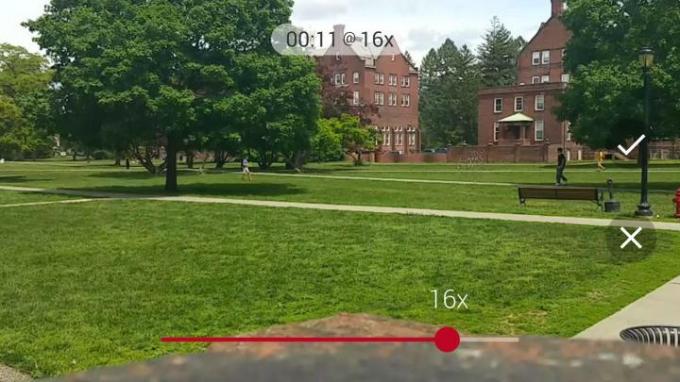
Kun tuot tai tallennat videosi, pääset melko suoraviivaiseen editointikokemukseen. Video toistetaan automaattisesti, ja alareunassa on palkki, jonka avulla voit säätää tallennuksen toistonopeutta. Video voidaan toistaa kaksinkertaisesta normaalista nopeudesta jopa 32 kertaa nopeammin niille, jotka jättävät puhelimensa pois koko päiväksi pidemmän timelapsen luomiseksi. Tämän lisäksi et voi tehdä paljon muuta muokkausprosessissa.
Toinen harmi on se, että kuvauksen päätyttyä ei ole säädettävä aikajakson nopeutta. Kun aloitat timelapsen, se asetetaan koko videolle, joten et voi hidastaa sitä tietyissä kohdissa korostaaksesi sitä, mikä on jotain, mitä kokeneet käyttäjät saattavat haluta tehdä, varsinkin 32-kertaisella timelapsella, joka on kuvattu kokonaisen päivä.
Tasaisempi, nopeampi, mutta muutamalla mutkilla
Kun videon käsittely on valmis, voit katsoa Hyperlapsesi toiminnassa. Tasoitustekniikka tekee erinomaista työtä verrattuna tyypilliseen tärisevään nokkakokemukseen, jonka muuten saisit, mutta se tuntuu hieman haastavalta käyttää niille, jotka kuvaavat kävelyvideoita ilman muuta vakautta teknologiaa. Ei auta myöskään se, että käytimme sovellusta suuren ison puhelimen kanssa, kuten Note 4, jolla on huonompi ergonomia kuin ammattikameralla tai pienemmällä laitteella. Siitä huolimatta voit nähdä esimerkkivideoistamme, että se vähentää tärinää kohtuullisesti, etenkin verrattuna muilla sovelluksilla tehtyihin timelapse-videoihin.
Näyttää siltä, että mitä nopeammin liikut, sitä parempi videokokemus on. Useissa Microsoftin näkemissämme demoissa on autoista ja pyöristä kuvattuja videoita, jotka näyttävät paljon siistimmiltä kuin kaupunkia kävellessä kuvatut timelapse-videot. Laatu luultavasti paranee myös, kun otat käyttöön päänokkaa tai muita tapoja stabiloida videota.
Tallenna ensin, Hyperlapse myöhemmin
Niille, joilla on kiire, on syytä huomata, että sinun on istuttava tiukasti puhelimesi kanssa Hyperlapsen suorittamisen jälkeen. Prosessia ei tehdä taustalla, ja riippuen siitä, kuinka pitkä videosi on ja kuinka ajastat sen, sen käsittely voi kestää melko kauan jopa Note 4:n kaltaisella tehokkaalla laitteella. Ainakin olisi hyödyllistä antaa videon prosessoida taustalla ja sitten ilmoittaa käyttäjälle, kun se on valmis, jotta hän voi palata puhelimen käyttöön. Tämä on myös todennäköisesti akun tappaja, koska se on prosessoriintensiivistä videon jälkikäsittelyä.
Toinen sovelluksen ongelma on, että Hyperlapsella tallennettuja videoita ei voi katsoa uudelleen. Jos päätät jonkin olevan liian nopeaa ja haluat hidastaa sitä, sinun on parasta olla alun perin nauhoittanut muualle kuin Hyperlapselle. Voisit tallentaa normaalinopeuksisen version, palata takaisin tuomaan sen ja laittaa sen myöhemmin Hyperlapseen, mutta se kumoaa sovelluksen tarkoituksen, eikä se ole ollenkaan intuitiivista. Suosittelemme kuitenkin, että ihmiset käyttävät haluamaansa sovellusta videon tallentamiseen ja vain Hyperlapsea, kun he haluavat tehdä tietystä videosta mielenkiintoisen timelapsen.
Hyperlapse on hyvä ensimmäinen yritys Microsoftilta tutkimukseen perustuvassa timelapse-teknologiassaan. Sovellus tarvitsee kuitenkin ehdottomasti joitain parannuksia käyttöliittymään ja yleiseen käyttökokemukseen. Tekniikka toimii melko hyvin jopa räikeimmissä videoissa, ja tulokset vaihtelevat koomisista upeisiin riippuen siitä, mitä kuvaat. Ihmettelemme vain, selviytyykö Hyperlapse sovelluksena ilman parempia muokkaustyökaluja ja muita tärkeitä ominaisuuksia. Se on kuitenkin vielä betavaiheessa, joten Microsoft voisi parantaa Hyperlapsea ennen kuin se lopulta julkaistaan virallisena sovelluksena.
Jotta voit ladata sen ja kokeilla sitä itse, tarvitset yhteensopivan Android Windows Phone -laitteelle. Klikkaa tästä saadaksesi lisätietoja betaan liittymisestä ja sen pyöräyttämisestä.
Toimittajien suositukset
- Kuusi suurinta iOS 17 -ominaisuutta, jotka Apple varasti Androidilta
- Apple lisää täysin uuden sovelluksen iPhonellesi iOS 17:llä
- Vihaan iPhoneni näppäimistöä, mutta tämä sovellus teki siitä paremman
- Tinder-profiilisi muuttuu kolmella suurella tavalla
- Google One ‑pakettisi sai juuri kaksi suurta tietoturvapäivitystä, jotka pitävät sinut turvassa verkossa




